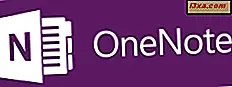Veel gebruikers kopen een Android-smartphone of -tablet met de gebruikersinterface in het Engels en willen deze laten vertalen in hun taal, zoals Spaans, Frans, Chinees, Duits, enzovoort. Gelukkig bieden de meeste Android-smartphones en -tablets deze functie rechtstreeks uit de doos, en het enige dat je nodig hebt is een paar tikken om de gebruikte displaytaal te veranderen. Hier is wat u moet doen om de taal te veranderen die wordt gebruikt voor het weergeven van het Android-besturingssysteem:
BELANGRIJK: deze handleiding is van toepassing op Android 8 Oreo, Android 7 Nougat en Android 6 Marshmallow. De procedure is hetzelfde in Android 7 en Android 6. Sommige stappen verschillen echter in Android 8. Daarom gebruiken we in dit artikel twee sets screenshots en instructies: één die van toepassing is op Android 8 Oreo (rechts), en een andere die van toepassing is op Android 7 Nougat en Android 6 Marshmallow (aan de linkerkant). Als je niet weet welke versie van Android je hebt, lees dan deze handleiding en ontdek: Welke versie van Android heb ik? 3 manieren om te controleren !.
Stap 1: Open de app Instellingen op uw Android-apparaat
De eerste stap is om de app Instellingen op uw Android-smartphone of -tablet te openen. U kunt dit op verschillende manieren doen, bijvoorbeeld door op de snelkoppeling in de lade Apps te tikken.
Stap 2: Zoek de instellingen voor talen en invoer
Hier zijn de zaken een beetje anders, gebaseerd op de versie van Android die je hebt.
Zie de screenshots aan de linkerkant voor Android 7 Nougat en Android 6 Marshmallow en de schermafbeeldingen aan de rechterkant, voor Android 8 Oreo.
Ga in Android 7 Nougat en Android 6 Marshmallow naar beneden in de lijst met beschikbare instellingen tot je de groep Persoonlijk vindt . Daar vindt u een vermelding met de naam Languages & input, waaronder u de actieve display-taal kunt zien die door het Android-besturingssysteem wordt gebruikt. Tik erop. Ga in Android 8 Oreo naar beneden in de lijst met instellingen tot u Systeem vindt . Tik op dit item.
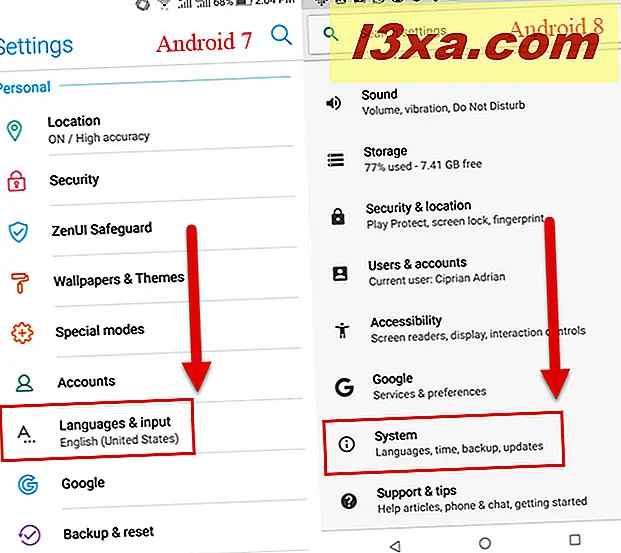
De lijst met instellingen die worden geladen, verschilt afhankelijk van de Android-versie die u gebruikt. Tik in Android 7 Nougat en Android 6 Marshmallow op Taalvoorkeuren . Tik in Android 8 Oreo op Talen en invoer .

In Android 8 Oreo is er nog een extra stap om uit te voeren: u ziet het item Languages en de namen van de weergegeven displaytaal (talen). Tik op Talen .
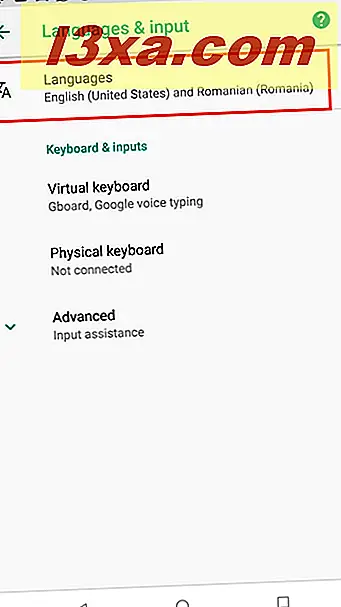
Als u Android 7 Nougat of Android 6 Marshmallow gebruikt, gaat u verder met de volgende stap.
Stap 3: Voeg de weergavetaal (talen) toe die u op uw Android-apparaat wilt gebruiken
Nu zie je de weergavetaal (talen) die op je Android-smartphone of -tablet zijn geïnstalleerd. Tik op '+ Een taal toevoegen' om een nieuwe weergavetaal toe te voegen . .
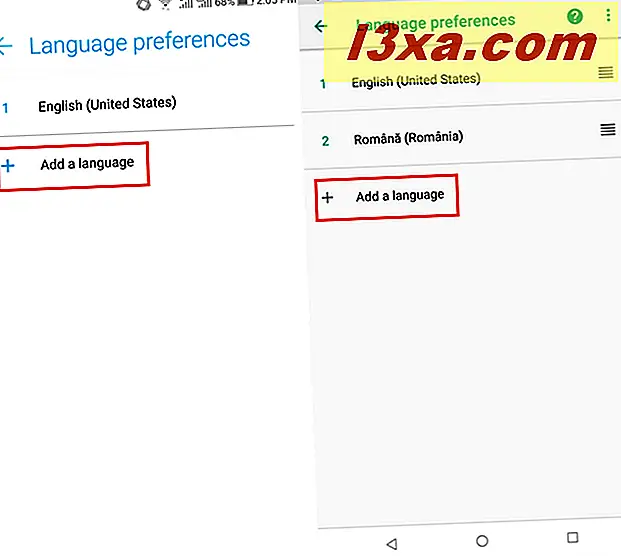
Er wordt een lijst weergegeven met alle beschikbare weergavetalen die u kunt toevoegen en gebruiken op uw Android-apparaat. Blader door de lijst tot u de taal vindt waarnaar u op zoek bent en tik vervolgens op de naam ervan.
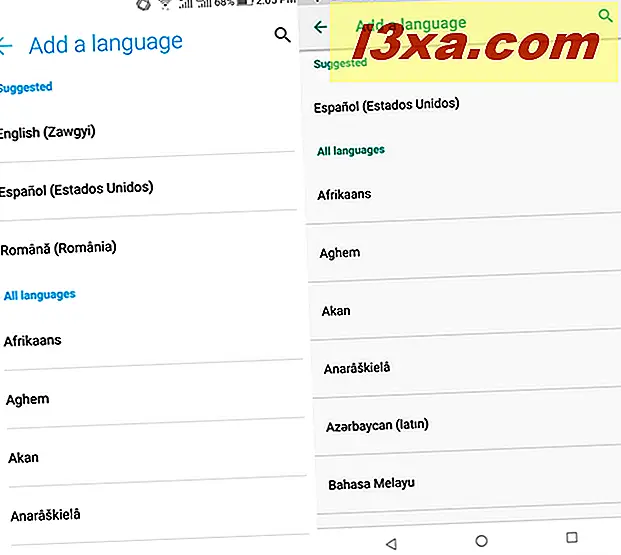
De taal die u hebt geselecteerd, wordt nu toegevoegd aan de lijst met geïnstalleerde weergavetalen. U kunt de instructies in dit gedeelte volgen om zoveel display-talen toe te voegen als u wilt.
Stap 4: Activeer de weergavetaal die u wilt gebruiken
Nu hebt u de weergavetalen toegevoegd waarin u bent geïnteresseerd. De standaard weergavetaal is echter nog steeds de taal die u tot nu toe hebt gebruikt: Engels. Als u de actieve weergavetaal wilt wijzigen, sleept u degene die u wilt gebruiken bovenaan de lijst.
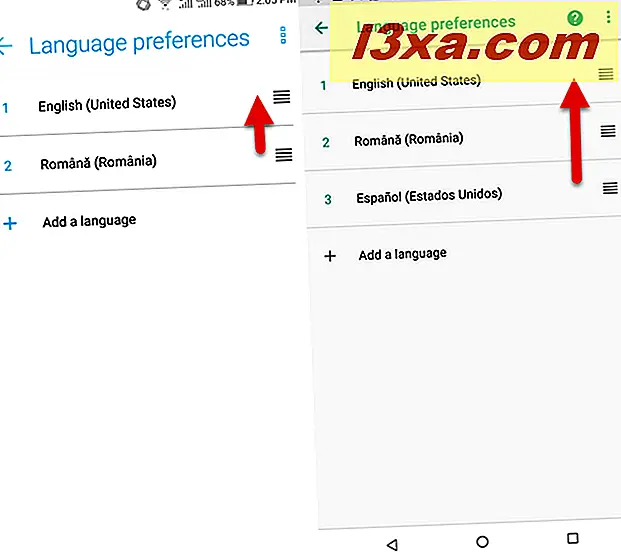
Wanneer een taal naar de top van deze lijst wordt verplaatst, begint Android deze onmiddellijk te gebruiken. Als u tevreden bent met de wijziging, sluit u de app Instellingen .
Hoe een schermtaal in Android te verwijderen
Als u een bepaalde weergavetaal niet nodig heeft, kunt u deze verwijderen. U moet echter de weergavetaal (talen) die u wilt behouden, installeren en activeren. Als je dat hebt gedaan, ga je naar het scherm Taalvoorkeuren door de instructies te volgen die in de vorige secties van deze zelfstudie zijn gedeeld. Klik vervolgens op de drie stippen in de rechterbovenhoek van het scherm, vlakbij de tekst Taalvoorkeuren . Een menu wordt getoond, met slechts één optie: Verwijderen . Tik erop.
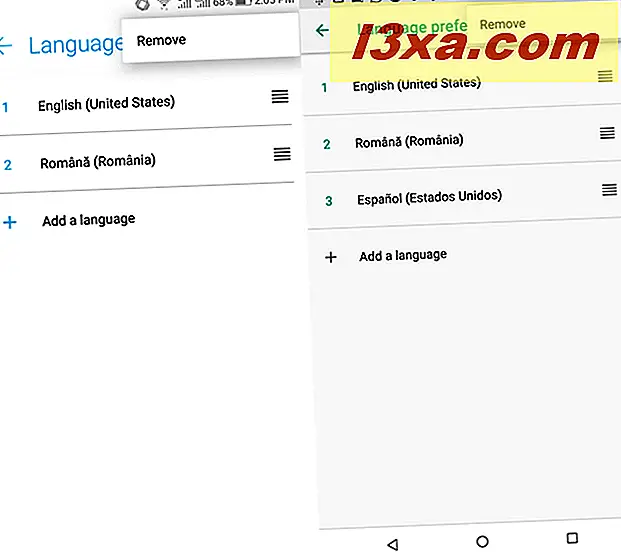
Android geeft een selectievakje weer naast de naam van elke geïnstalleerde weergavetaal. Vink het vakje aan naast de naam van de taal (talen) die u wilt verwijderen. Tik vervolgens op de knop Verwijderen in de rechterbovenhoek van het scherm.
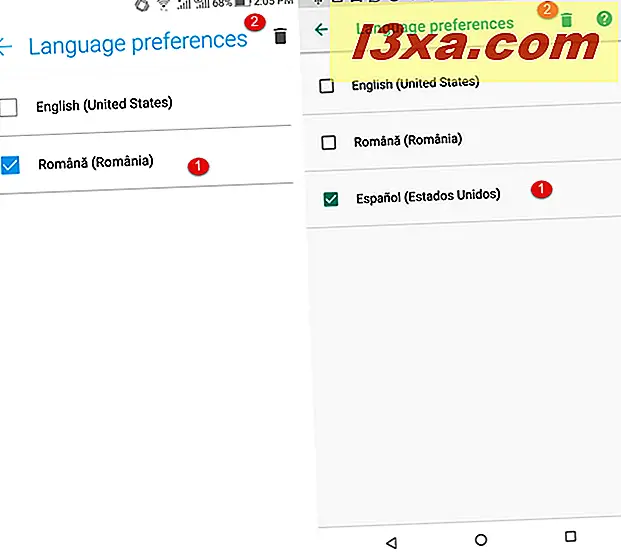
U wordt gevraagd om te bevestigen dat u de geselecteerde taal (talen) wilt verwijderen. Tik op OK en je bent klaar.
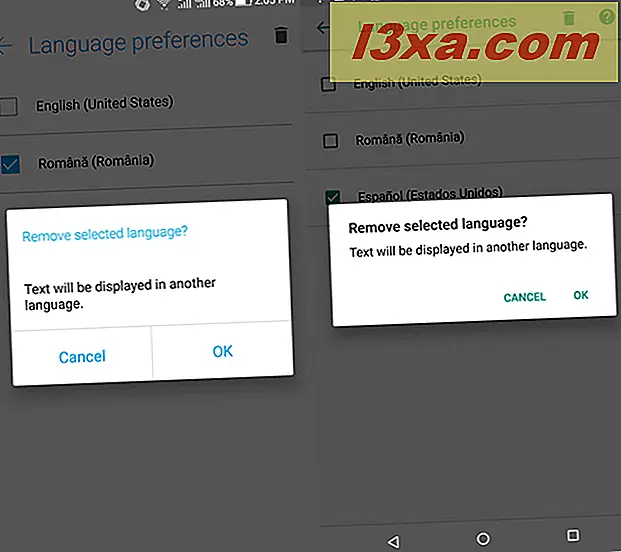
U kunt de app Instellingen sluiten.
Heeft u de weergavetaal in Android kunnen wijzigen?
Houd er echter rekening mee dat u alleen de taal hebt gewijzigd waarin de systeemmenu's, de app-lade en de Google-specifieke apps (Contactpersonen, Kaarten, Telefoon, Foto's, enz.) Zijn geselecteerd door de hoofddisplaytaal van het apparaat als een andere taal te kiezen. worden tentoongesteld. De apps van derden die u mogelijk op uw Android-smartphone of -tablet hebt geïnstalleerd, kunnen de zojuist doorgevoerde wijziging wel of niet volgen of ondersteunen. Voordat we dit artikel sluiten, zijn we benieuwd naar de weergavetaal die u heeft geïnstalleerd. Is het Spaans, Frans, Duits? Reageer hieronder en laten we bespreken.